Как да настроите скрит курсор при въвеждане на данни в Windows 10/11

Дразни ли ви ситуацията, в която показалецът на мишката се появява в текстовото поле, докато пишете?
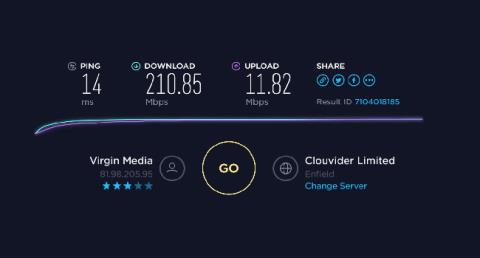
Когато става дума за скорост на интернет, повечето от нас мислят за скоростта. Не че не е важно, но когато става въпрос за онлайн игри, има нещо по-важно - времето за пинг. Играе важна роля, докато играете игри и ако забележите забавяне или играта показва високо време за пинг в сравнение с други онлайн играчи, това е недостатък. Тази публикация ще ви помогне да откриете различните причини за високо време на Ping в Windows 11/10.
Какво е Ping Time?
Ping е мярка за това колко време отнема на вашия компютър да комуникира със сървър . Компютри, рутери и други устройства комуникират по интернет , използвайки много различни протоколи. Колкото по-дълго е времето за ping, толкова по-вероятно е те да имат проблеми с комуникацията.
Представете си, че играете мултиплейър игра, в която хората идват от различни места. Машината с най-ниско време за ping ще реагира на операции по-бързо от машината с по-високо време за ping. Накратко, бърз пинг означава по-отзивчива връзка.
Технически, Ping е броят милисекунди, необходими на пакет информация да пътува от вашето местоположение до сървъра и обратно.
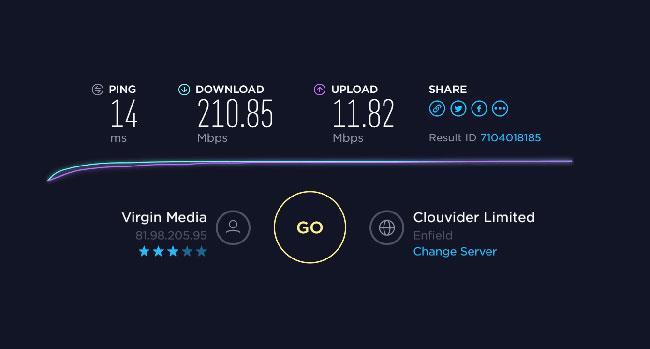
Ping е измерване на това колко време отнема на вашия компютър да комуникира със сървър
Какво означават термините „нисък пинг“ и „висок пинг“?
Тези термини често се използват за описание на скоростта, с която компютърът на потребителя получава информация от Интернет. При тестване, колкото по-малко е времето за ping, толкова по-добре. Да приемем, че сте в САЩ и сървърът е в Сингапур. Времената за ping ще бъдат по-високи, когато сравнявате със сървъри в Европа или Япония.
Това е основната причина, поради която геймърите са свързани към най-близкия сървър, вместо към сървъра по техен избор. Тази настройка гарантира, че никой няма предимство при висок ping.
Защо времето за Ping е толкова високо в Windows 11/10?
Може да има много причини, поради които времето за Ping на свързано устройство е високо. Ето основните причини, поради които времето ви за ping е твърде високо.
1. Доставчик на интернет услуги
Времената за ping не са гарантирани, дори ако имате най-добрия хардуер за игри, WiFi или Ethernet връзка и най-добрия WiFi адаптер. Всичко зависи от интернет доставчика. В повечето случаи потребителите обикновено избират интернет доставчик, който предлага добри скорости, евтини цени, но времето за ping не се разкрива. Това също е едно от нещата, които е трудно да се разбере.
Най-добрият начин е да разберете дали някой използва интернет и да проверите времето за ping или да го изпробвате и тествате сами с вашия собствен набор от устройства.
2. Хардуер
Това е втората основна причина и е свързана главно с WIFI. Повечето устройства са свързани чрез рутери и твърде много потоци могат да доведат до по-малък приоритет на вашето устройство, което води до високи времена на ping.
Въпросът е, че имате нужда от рутер, който може да приоритизира устройства въз основа на нуждите, т.е. игри, стрийминг и т.н. Потърсете функция за качество на услугата (QoS) в рутера .
Преди всичко, ако не можете да се свържете чрез Ethernet, уверете се, че безжичният хардуер на вашия компютър е достатъчно мощен, за да получите нужните скорости. Авторът на статията премина от USB WiFi адаптер към PCIe базиран адаптер и разликата между времето и скоростта на ping е огромна.
Ако сте близо до вашия рутер, определено трябва да се свържете с помощта на Ethernet кабел .
3. Проверете силата на сигнала
Ако приемем, че използвате WiFi, уверете се, че имате достатъчно силен сигнал и по-малко мъртви зони от където смятате, че времето за ping може да е по-добро. Силата на сигнала зависи от много фактори, като разстоянието между потребителя и безжичния рутер и дебелината на стената.
Ако има твърде много мъртви точки, трябва да надстроите до Mesh мрежа и това ще помогне за намаляване на времето за ping. Друга алтернатива може да бъде Powerline Ethernet адаптерът, който работи добре, но изисква внимателно разглеждане на няколко фактора.
Какво е латентност? Какво означава забавяне?
Времето за ping технически се нарича латентност. Ping е сигнал или пакет, изпратен от един компютър на друг и обратно. Времето, необходимо за това, се нарича латентност. Колкото по-дълго е времето за изчакване, толкова по-голямо е забавянето. Така че по време на игра, ако видите пропуснат кадър, това се дължи на висока латентност. Ще почувствате как нещата се забавят или сцената се променя внезапно.
Как да проверя времето за Ping?
Отворете командния ред или произволен терминал, въведете ping и произволно име на уебсайт (например ping google.com ). Резултатите ще включват времето като един от факторите, а средната стойност ще ви каже времето за ping. Освен това много уебсайтове могат да ви помогнат да тествате ping, като например Speedtest.
Вижте повече: Проверете скоростта на интернет, Wifi мрежа FPT, VNPT, Viettel без софтуер .
Дразни ли ви ситуацията, в която показалецът на мишката се появява в текстовото поле, докато пишете?
Въпреки че Discord работи безпроблемно през повечето време, понякога може да срещнете проблем, който ви създава главоболие, опитвайки се да разберете как да го разрешите.
Ако не използвате Разказвач или искате да използвате друго приложение, можете лесно да го изключите или деактивирате.
Windows идва с тъмна тема, която подобрява цялостната естетика на системата. Тази опция обаче е ограничена и може да не засегне определени приложения.
Докато чакате Microsoft официално да въведе Copilot в Windows 10, можете да изпробвате тази AI chatbot услуга рано, като използвате инструменти на трети страни като ViveTool.
Надписите на живо помагат на всички, включително тези, които са глухи или с увреден слух, да разбират по-добре аудиото, като гледат надписи на това, което се казва.
Това ръководство ще ви покаже как да нулирате напълно компонентите и правилата на Windows Update по подразбиране в Windows 11.
Вашият Windows 11 съобщава за грешка, че не получава достатъчно RAM, липсва RAM, докато RAM на устройството все още е налична. Тази статия ще ви помогне бързо да се справите с тази ситуация.
Много потребители имат проблеми с инсталирането на инструмента за редактиране на видео Clipchamp чрез Microsoft Store. Ако имате същия проблем и искате да инсталирате и изпробвате този безплатен инструмент за редактиране на видео, не се притеснявайте!
Gigabyte става следващият производител на компютърни компоненти, който обяви списък с модели дънни платки, които поддържат съвместимост и безпроблемно надграждане до Windows 11.
Често срещан проблем сред тях е, че след активиране на Hyper-V на Windows 11 не е възможно да се зареди на заключения екран.
Драйверите на хардуерните устройства на компютъра се използват, за да може хардуерът да комуникира с операционната система.
Локална политика за сигурност е мощна функция на Windows, която ви позволява да контролирате сигурността на компютрите в локална мрежа.
Paint Cocreator е функция, вградена в приложението Microsoft Paint. Може да създава множество версии на изображения с помощта на DALL-E, система за изкуствен интелект за изображения, базирана на въведения текст, който предоставяте.
Независимо дали искате да практикувате реч, да овладеете чужд език или да създадете подкаст, записването на аудио на компютър с Windows 11 е лесен процес.
Battery Saver е една от полезните вградени функции на Windows 11.
В някои ситуации ще трябва да рестартирате своя компютър с Windows 11, за да коригирате проблеми, да инсталирате актуализации, да завършите инсталационния процес или да изпълните някои други необходими задачи.
Създаването на персонализиран план за захранване може да не е необичайно за вас, ако използвате Windows от много години. Но знаете ли, че можете да импортирате и експортирате планове за захранване в Windows?
Чрез защитна функция, наречена Dynamic Lock, можете лесно да настроите вашия компютър да се заключва сигурно автоматично, когато напуснете работното си място, без да се налага напълно да изключвате системата.
Windows 11 идва с разширена настройка, наречена Хардуерно ускорено планиране на GPU, която може да повиши производителността на игрите и видеото чрез оптимизиране на мощността на GPU на компютър.
Режимът на павилион в Windows 10 е режим за използване само на 1 приложение или достъп само до 1 уебсайт с гост потребители.
Това ръководство ще ви покаже как да промените или възстановите местоположението по подразбиране на папката Camera Roll в Windows 10.
Редактирането на файла hosts може да доведе до невъзможност за достъп до интернет, ако файлът не е модифициран правилно. Следващата статия ще ви насочи как да редактирате файла hosts в Windows 10.
Намаляването на размера и капацитета на снимките ще ви улесни да ги споделяте или изпращате на всеки. По-специално, в Windows 10 можете групово да преоразмерявате снимки с няколко прости стъпки.
Ако не е необходимо да показвате наскоро посетени елементи и места от съображения за сигурност или поверителност, можете лесно да го изключите.
Microsoft току-що пусна Windows 10 Anniversary Update с много подобрения и нови функции. В тази нова актуализация ще видите много промени. От поддръжката на писалка на Windows Ink до поддръжката на разширение на браузъра Microsoft Edge, менюто "Старт" и Cortana също са значително подобрени.
Едно място за управление на много операции направо в системната област.
В Windows 10 можете да изтеглите и инсталирате шаблони за групови правила, за да управлявате настройките на Microsoft Edge и това ръководство ще ви покаже процеса.
Тъмният режим е интерфейс с тъмен фон на Windows 10, който помага на компютъра да пести енергия от батерията и намалява въздействието върху очите на потребителя.
Лентата на задачите има ограничено пространство и ако редовно работите с множество приложения, може бързо да ви свърши мястото, за да закачите повече от любимите си приложения.




























